คุณกำลังดูเอกสารประกอบของ Apigee Edge
ไปที่เอกสารประกอบของ
Apigee X info
ใช้คำแนะนำแบบทีละขั้นนี้เพื่อทำความเข้าใจวิธีทำความเข้าใจช่องโหว่ด้านความปลอดภัยในปัจจุบันและที่อาจเกิดขึ้นได้ดียิ่งขึ้น หัวข้อนี้อธิบายรายงานที่คุณจะเห็นในอินเทอร์เฟซผู้ใช้ โดยจะนำเสนอวิธีคิดเกี่ยวกับความปลอดภัยสำหรับพร็อกซี API
มีเพียงผู้ดูแลระบบองค์กรและผู้ดูแลระบบองค์กรแบบอ่านอย่างเดียวเท่านั้นที่เข้าถึงรายงานเหล่านี้ใน UI ของ Edge ได้
รายงานที่พร้อมใช้งานใน Advanced API Ops
หน้านี้อธิบายวิธีใช้รายงานความปลอดภัย ซึ่งรวมถึงรายงานที่จัดให้แก่ลูกค้า Edge for Cloud Enterprise ทุกราย และรายงานที่ใช้ได้เฉพาะลูกค้า Advanced API Ops ลูกค้า Edge for Cloud Enterprise ที่ไม่ได้ซื้อ Advanced API Ops จะไม่มีสิทธิ์เข้าถึงรายงานบางส่วนที่อธิบายไว้ด้านล่าง
ดูรายการรายงานทั้งหมดที่พร้อมใช้งานสำหรับลูกค้า Enterprise ทุกรายและรายงานที่พร้อมใช้งานสำหรับลูกค้า Advanced API Ops เท่านั้นได้ที่ข้อมูลเบื้องต้นเกี่ยวกับการรายงานด้านความปลอดภัย
ดูภาพรวมของกิจกรรมและการกำหนดค่ารันไทม์
คุณสามารถใช้หน้าภาพรวมเพื่อดูภาพรวมด้านความปลอดภัยของการกำหนดค่าและการรับส่งข้อมูลรันไทม์ ซึ่งรวมถึง การดำเนินการที่อาจมีความละเอียดอ่อน เมื่อเห็นภาพกิจกรรมที่มีปริมาณมากที่สุด โดยเฉพาะกิจกรรมที่แสดงถึงช่องโหว่ด้านความปลอดภัยที่อาจเกิดขึ้น คุณจะดูข้อมูลโดยละเอียดเพิ่มเติมเกี่ยวกับการกำหนดค่าและการเข้าชมได้
วิธีดูกิจกรรมรันไทม์
ในเมนูการนำทางด้านข้าง ให้คลิกวิเคราะห์ > การรายงานความปลอดภัย > ภาพรวม
ที่มุมขวาบน ให้คลิกเมนูแบบเลื่อนลงของระยะเวลา แล้วเลือกระยะเวลาก่อนหน้าซึ่งคุณต้องการดูข้อมูล
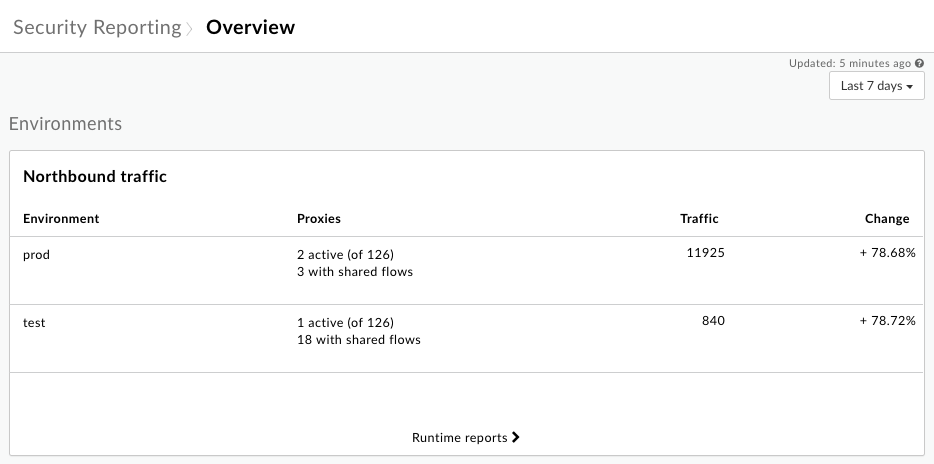
แผนภูมิการรับส่งทางเหนือแสดงข้อมูลเกี่ยวกับคำขอขาเข้าที่ส่งไปยังพร็อกซี API สำหรับแต่ละสภาพแวดล้อมในองค์กร
หากต้องการตรวจสอบการเข้าชมขาเข้าโดยละเอียด ให้คลิกรายงานรันไทม์เพื่อดูข้อมูลโดยละเอียดในหน้ารันไทม์ ซึ่งอธิบายไว้ด้านล่าง
ใต้แผนภูมิการรับส่งขาขึ้น คุณจะเห็นแผนภูมิที่แสดงการรับส่งตามภูมิภาค (เฉพาะเมื่อมีหลายภูมิภาค) การกระจายข้อผิดพลาดตามรหัสข้อผิดพลาด และผู้ใช้ตามการดำเนินการที่อาจมีความละเอียดอ่อน (ผู้ดูแลระบบขององค์กรเท่านั้น)
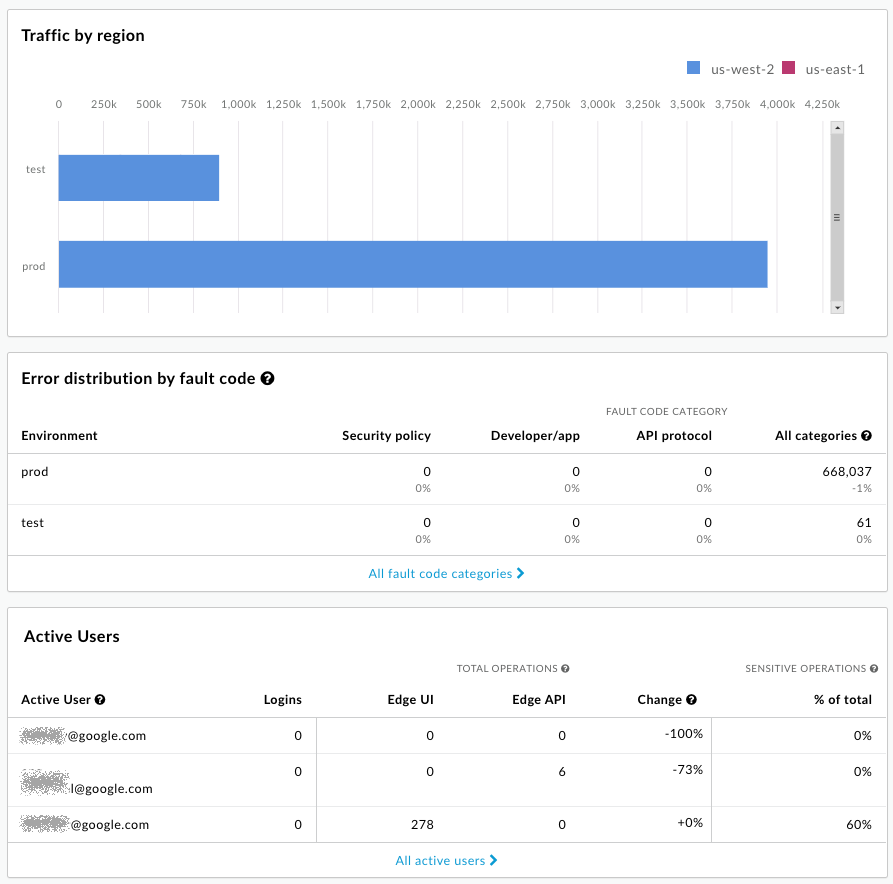
เราจงใจปิดบังอีเมลในรูปภาพนี้ ดูคำอธิบายการดำเนินการที่มีความละเอียดอ่อนได้ที่เกี่ยวกับการดำเนินการที่มีความละเอียดอ่อนด้านล่าง
ถามคำถามเกี่ยวกับสิ่งที่คุณเห็น
ภาพรวมระดับสูงที่หน้าภาพรวมแสดงจะช่วยให้คุณเห็นลักษณะเด่นที่เกี่ยวข้องกับความปลอดภัยของระบบ จากสิ่งที่คุณเห็น คุณอาจถามตัวเองด้วยคำถามต่อไปนี้
- เปอร์เซ็นต์ของคำขอเกินความคาดหมายของคุณหรือไม่ คุณควรพิจารณาอย่างละเอียดว่าพร็อกซี API ใดที่ได้รับคำขอเหล่านั้น
- เปอร์เซ็นต์การเข้าชมของแต่ละภูมิภาคดูถูกต้องไหม ภูมิภาคใดภูมิภาคหนึ่งมีการใช้งานมากเกินไปหรือไม่
- คุณเห็นรหัสข้อบกพร่องจำนวนมากหรือไม่ เหตุการณ์เกิดขึ้นที่ใด
- (ผู้ดูแลระบบขององค์กรเท่านั้น) ผู้ใช้รายใดเรียกใช้การดำเนินการที่อาจมีความละเอียดอ่อนมากที่สุด
ดูรายละเอียดการรับส่งข้อมูลรันไทม์
ใช้หน้ารันไทม์เพื่อดูรายละเอียดเกี่ยวกับการเข้าชมรันไทม์และระบุช่องโหว่ด้านความปลอดภัยในปัจจุบัน ตัวอย่างเช่น คุณจะดำเนินการต่อไปนี้ได้
- ระบุปริมาณการเข้าชมที่ไม่ใช่ HTTPS ที่ไปยังพร็อกซีและเป้าหมาย
- ดูรายละเอียดเกี่ยวกับแอปของนักพัฒนาแอปและโฮสต์เสมือนที่ให้บริการการเข้าชมนั้น
- ดูจำนวนข้อผิดพลาดตามรหัสข้อบกพร่อง
วิธีดูรายละเอียดการเข้าชมรันไทม์
- ในเมนูการนำทางด้านข้าง ให้คลิกวิเคราะห์ > การรายงานความปลอดภัย > รันไทม์
- หากต้องการกำหนดขอบเขตสำหรับข้อมูลที่ต้องการดู ให้เลือกสภาพแวดล้อม ภูมิภาค และระยะเวลาที่ต้องการดูข้อมูลที่ด้านบนของหน้า
- ตรวจสอบว่าเมนูแบบเลื่อนลงข้างเมนูแบบเลื่อนลงของสภาพแวดล้อมระบุว่า "พร็อกซี" (ไม่ใช่ "เป้าหมาย" หรือค่าอื่นๆ คุณจะดูค่าดังกล่าวได้ด้านล่าง) และปล่อยให้ค่าเป็น "ใดก็ได้"
โปรดทราบว่าตารางจะแสดงพร็อกซี API ภายในขอบเขตที่คุณตั้งค่าไว้ พร้อมกับการรับส่งข้อมูลทั้งหมดในช่วงเวลาดังกล่าว โดยเฉพาะอย่างยิ่ง ให้สังเกตคอลัมน์ที่แสดงการเข้าชมที่ไม่ใช่ HTTPS ซึ่งแสดงถึงคำขอที่ส่งไปยังพร็อกซีที่ระบุซึ่งเข้ามาผ่านโปรโตคอลที่ไม่ใช่ HTTPS แทนที่จะเป็น HTTPS นี่คือช่องโหว่ด้านความปลอดภัย
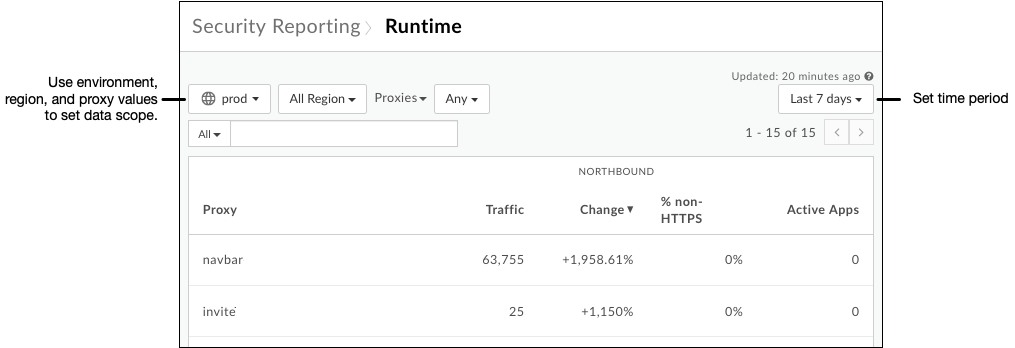
คลิกแถวในตารางเพื่อดูข้อมูลเพิ่มเติมเกี่ยวกับพร็อกซี เช่นเดียวกับแผนภูมิการเข้าชมทั้งหมด คุณสามารถวางเมาส์เหนือแถบในแผนภูมิการเข้าชมขาเข้าเพื่อดูข้อมูลพื้นฐานได้
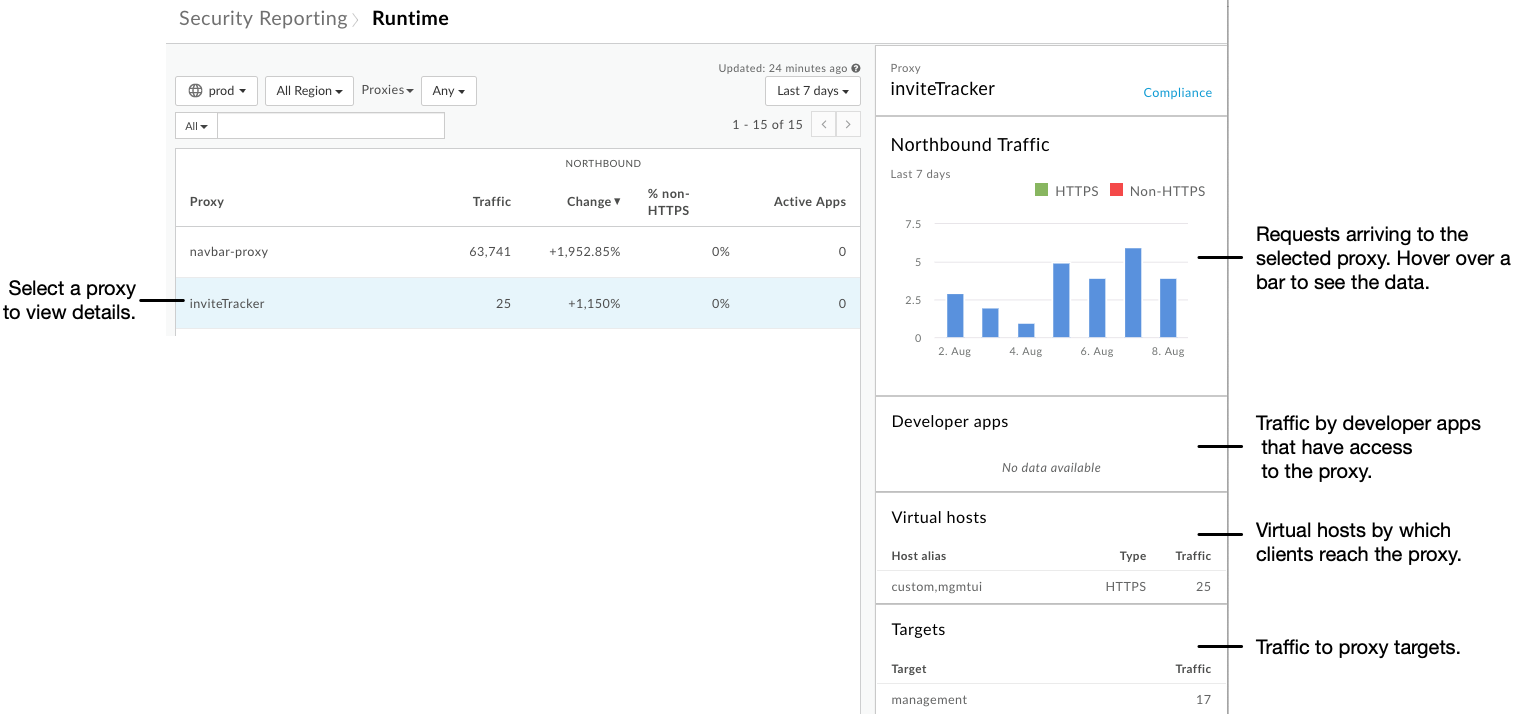
คลิกเมนูแบบเลื่อนลงพร็อกซีที่ด้านบนของหน้า แล้วคลิกเป้าหมาย
โปรดทราบว่าตารางแสดงข้อมูลที่คล้ายกันสำหรับเป้าหมายพร็อกซีเช่นเดียวกับตารางที่แสดงสำหรับพร็อกซี
คลิกแถวในตารางเพื่อดูรายละเอียดเกี่ยวกับเป้าหมาย
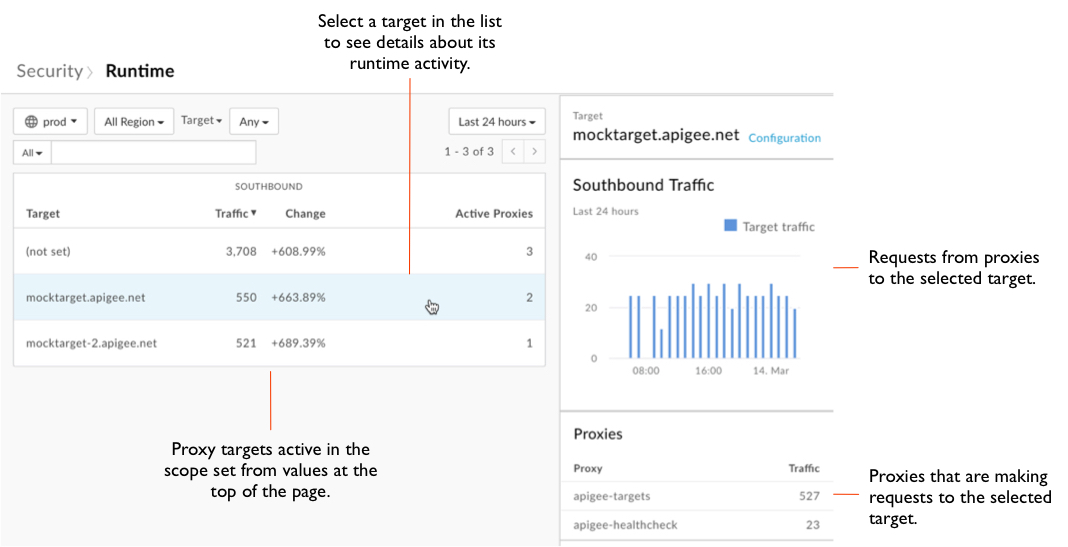
ที่ด้านบนของหน้า ให้คลิกเมนูแบบเลื่อนลงเป้าหมาย แล้วคลิกแอปเพื่อดูข้อมูลเกี่ยวกับแอป
ที่ด้านบนของหน้า ให้คลิกเมนูแบบเลื่อนลงแอป แล้วคลิกรหัสข้อบกพร่องเพื่อดูข้อมูลเกี่ยวกับรหัสข้อบกพร่อง
ถามคำถามเกี่ยวกับสิ่งที่คุณเห็น
หน้ารันไทม์แสดงให้เห็นว่าพร็อกซีทำงานอย่างไรในบริบทการเข้าชมปัจจุบัน ซึ่งก็คือคำขอจากไคลเอ็นต์และคำขอไปยังเป้าหมาย ใช้ข้อมูลที่แสดงเพื่อถามตัวเองว่าพร็อกซีทำงานตามที่ควรจะเป็นหรือไม่
- ดูรายละเอียดของพร็อกซีแต่ละรายการที่รับการเข้าชมที่ไม่ใช่ HTTPS ส่วนของการเข้าชมนั้นดูเหมาะสมกับพร็อกซีดังกล่าวไหม ควรกำหนดค่าพร็อกซีใหม่เพื่อรับคำขอผ่าน HTTPS หรือไม่
- ดูข้อมูลจากขอบเขตที่หลากหลาย เช่น ประวัติการเข้าชมมากหรือน้อย มีเทรนด์ที่คุณตอบสนองได้ไหม
- มีการเข้าชมจากพร็อกซีไปยังเป้าหมายเพิ่มขึ้นอย่างมีนัยสำคัญหรือไม่ การเข้าชมดังกล่าวควรได้รับการไกล่เกลี่ยโดยนโยบายการจัดการการเข้าชมหรือไม่
ดูรายละเอียดการกำหนดค่า
รายละเอียดเกี่ยวกับการกำหนดค่าจากมุมมองด้านความปลอดภัยจะช่วยให้คุณเริ่มระบุจุดที่ปรับปรุงความปลอดภัยได้โดยการเปลี่ยนวิธีกำหนดค่าพร็อกซี หน้าการกำหนดค่าจะแสดงมุมมองโดยละเอียดเกี่ยวกับวิธีที่พร็อกซีและเป้าหมายใช้เครื่องมือที่มีอยู่ใน Apigee Edge
วิธีดูรายละเอียดการกำหนดค่า
- ในเมนูการนำทางด้านข้าง ให้คลิกรายการเมนูวิเคราะห์ > การรายงานความปลอดภัย > การกำหนดค่า
- หากต้องการตั้งค่าขอบเขตสำหรับข้อมูลที่ต้องการดู ให้เลือกสภาพแวดล้อมที่ต้องการดูข้อมูลที่ด้านบนของหน้า
- ตรวจสอบว่าเมนูแบบเลื่อนลงข้างเมนูแบบเลื่อนลงของสภาพแวดล้อมระบุว่า "พร็อกซี" (ไม่ใช่ "เป้าหมาย" หรือค่าอื่นๆ) และปล่อยให้ค่าเป็น "ใดก็ได้"
- ตารางจะระบุข้อมูลต่อไปนี้สำหรับพร็อกซีแต่ละรายการ
- จำนวนนโยบายที่ใช้จากกลุ่มนโยบายที่เกี่ยวข้องกับความปลอดภัย กลุ่มนโยบาย ได้แก่ การจัดการการรับส่งข้อมูล ความปลอดภัย และส่วนขยาย ดูข้อมูลเพิ่มเติมเกี่ยวกับกลุ่มได้ที่ภาพรวมข้อมูลอ้างอิงนโยบาย
- จำนวนโฟลว์ที่แชร์ (หากมี) ที่พร็อกซีใช้
- ไม่ว่าจะตั้งค่าโฮสต์เสมือนของพร็อกซีให้รับคำขอที่ไม่ใช่ HTTPS, คำขอ HTTPS หรือทั้ง 2 อย่าง
คลิกแถวในตารางเพื่อดูข้อมูลเพิ่มเติมเกี่ยวกับการกำหนดค่าของพร็อกซี
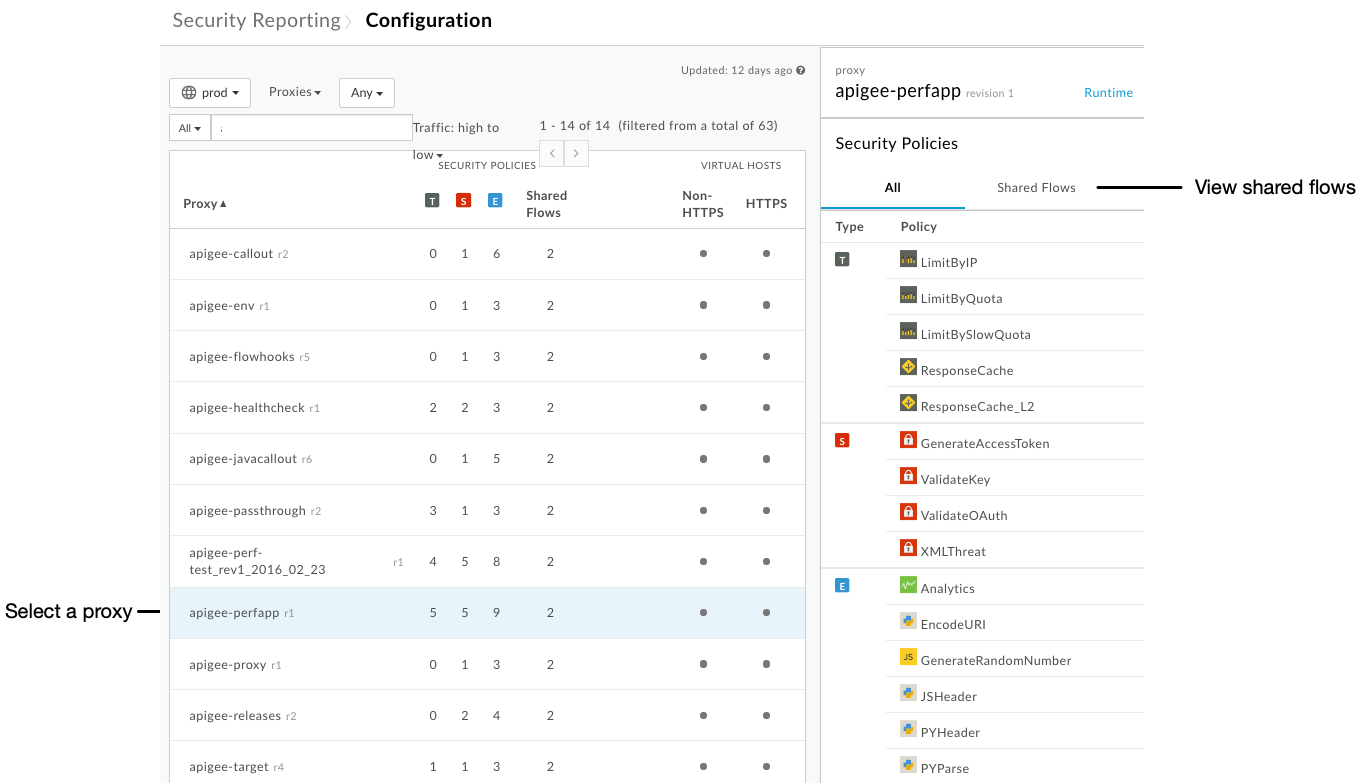
หากพร็อกซีที่คุณเลือกมีโฟลว์ที่แชร์ ให้คลิกโฟลว์ที่แชร์ทางด้านขวาของ UI เพื่อดูรายการนโยบายที่เกี่ยวข้องกับความปลอดภัยซึ่งกำหนดค่าไว้ในโฟลว์ที่แชร์ที่พร็อกซีนี้เรียกใช้
คลิกเมนูแบบเลื่อนลงพร็อกซีที่ด้านบนของหน้า แล้วคลิกเป้าหมาย
โปรดทราบว่าตารางจะระบุว่าการเรียกที่ไม่ใช่ HTTPS หรือ HTTPS ไปถึงเป้าหมายหรือไม่
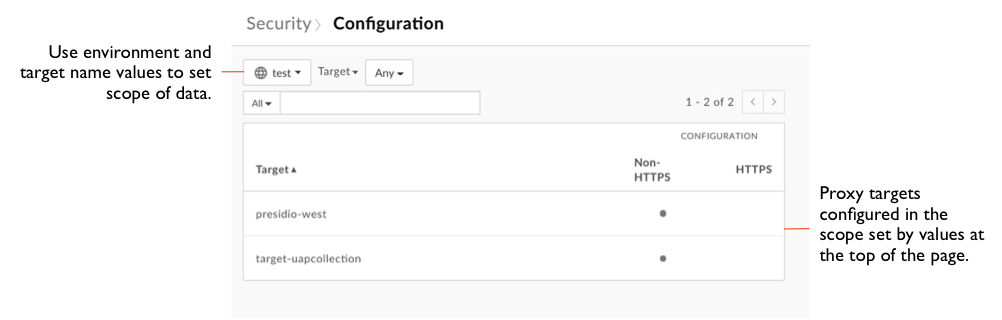
ที่ด้านบนของหน้า ให้คลิกเมนูแบบเลื่อนลงเป้าหมาย แล้วคลิกโฟลว์ที่แชร์เพื่อดูข้อมูลเกี่ยวกับโฟลว์ที่แชร์ ซึ่งรวมถึง
- จำนวนนโยบายที่ใช้จากกลุ่มนโยบายที่เกี่ยวข้องกับความปลอดภัย
- จำนวนพร็อกซีที่ใช้แต่ละโฟลว์ที่แชร์
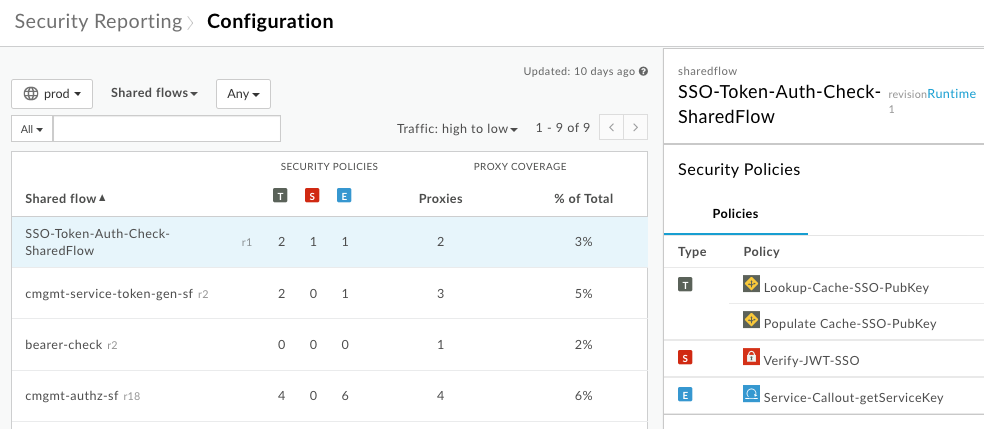
ถามคำถามเกี่ยวกับสิ่งที่คุณเห็น
ในขณะที่หน้ารันไทม์แสดงให้เห็นว่าพร็อกซีทำงานอย่างไรในสภาวะรันไทม์ หน้าการกำหนดค่าจะแสดงให้เห็นว่าคุณกำหนดค่าพร็อกซีอย่างไรเพื่อจัดการกับสภาวะเหล่านั้น เมื่อดูรายงาน ให้พิจารณาพร็อกซีแต่ละรายการอย่างละเอียด
- พร็อกซีของคุณมีนโยบายความปลอดภัยที่เหมาะสมรวมอยู่ด้วยไหม ไม่ควรตั้งค่าพร็อกซีทั้งหมดให้เหมือนกันเมื่อพูดถึงเรื่องความปลอดภัย ตัวอย่างเช่น พร็อกซีที่รับภาระงานคำขอจำนวนมาก หรือพร็อกซีที่มีจำนวนคำขอผันผวนอย่างมาก ควรมีนโยบายควบคุมการเข้าชม เช่น กำหนดค่านโยบาย SpikeArrest
- หากมีการใช้โฟลว์ที่แชร์น้อย เหตุผลคืออะไร โฟลว์ที่แชร์อาจเป็นวิธีที่มีประโยชน์ในการสร้างฟังก์ชันการทำงานที่เกี่ยวข้องกับความปลอดภัยที่ใช้ซ้ำได้ ดูข้อมูลเพิ่มเติมเกี่ยวกับโฟลว์ที่แชร์ได้ที่โฟลว์ที่แชร์ที่นำกลับมาใช้ใหม่ได้
- คุณใช้โฟลว์ที่แชร์ซึ่งแนบกับ Flowhook ใช่ไหม การแนบโฟลว์ที่แชร์ซึ่งมีนโยบายที่เกี่ยวข้องกับการรักษาความปลอดภัยกับฮุกโฟลว์จะช่วยให้คุณบังคับใช้ฟังก์ชันการรักษาความปลอดภัยดังกล่าวในพร็อกซีต่างๆ ในสภาพแวดล้อมได้ ดูข้อมูลเพิ่มเติมเกี่ยวกับ Flow Hook ได้ที่หัวข้อแนบโฟลว์ที่แชร์โดยใช้ Flow Hook
- ควรอนุญาตให้พร็อกซีมีโฮสต์เสมือนที่ไม่ใช่ HTTPS หรือไม่
ดูรายละเอียดกิจกรรมของผู้ใช้
โปรดทราบว่าผู้ใช้อาจดำเนินการที่มีความละเอียดอ่อนซึ่งเป็นส่วนหนึ่งของการตรวจสอบความปลอดภัย หน้ากิจกรรมของผู้ใช้จะแสดงจํานวนการดำเนินการที่ละเอียดอ่อนซึ่งผู้ใช้ดำเนินการ ดูคำอธิบายการดำเนินการที่มีความละเอียดอ่อนได้ที่เกี่ยวกับการดำเนินการที่มีความละเอียดอ่อนด้านล่าง
เฉพาะผู้ดูแลระบบขององค์กรที่ซื้อ Advanced API Ops เท่านั้นที่จะเข้าถึงหน้ากิจกรรมของผู้ใช้ได้ บทบาทอื่นๆ รวมถึงผู้ดูแลระบบองค์กรแบบอ่านอย่างเดียวจะเข้าถึงหน้านี้ไม่ได้
วิธีกดูกิจกรรมของผู้ใช้
- ในเมนูการนำทางด้านข้าง ให้คลิกรายการเมนูวิเคราะห์ > การรายงานความปลอดภัย > กิจกรรมของผู้ใช้
- คลิกช่องวันที่เพื่อกำหนดช่วงวันที่
ตารางจะแสดงข้อมูลต่อไปนี้สำหรับผู้ใช้แต่ละรายในองค์กร (เราจงใจซ่อนอีเมลไว้)
- จำนวนการเข้าสู่ระบบ
- จำนวนการดำเนินการที่มีความละเอียดอ่อนที่ผู้ใช้ดำเนินการผ่าน UI หรือ API
- การเปลี่ยนแปลงกิจกรรมในช่วงเวลาที่เลือก
- เปอร์เซ็นต์ของการดำเนินการทั้งหมดที่ผู้ใช้ดำเนินการซึ่งถือว่ามีความละเอียดอ่อน
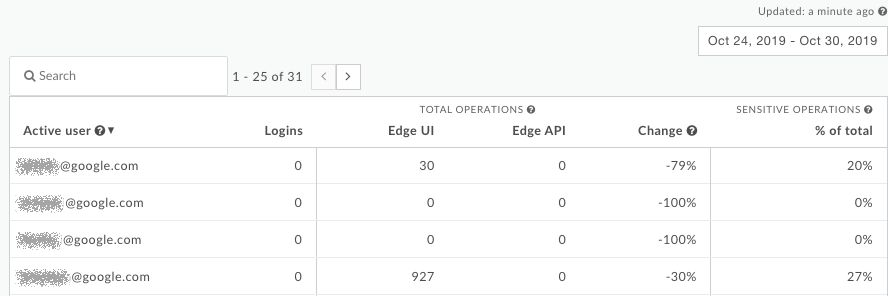
คลิกแถวในตารางเพื่อแสดงข้อมูลโดยละเอียดเกี่ยวกับกิจกรรมของผู้ใช้
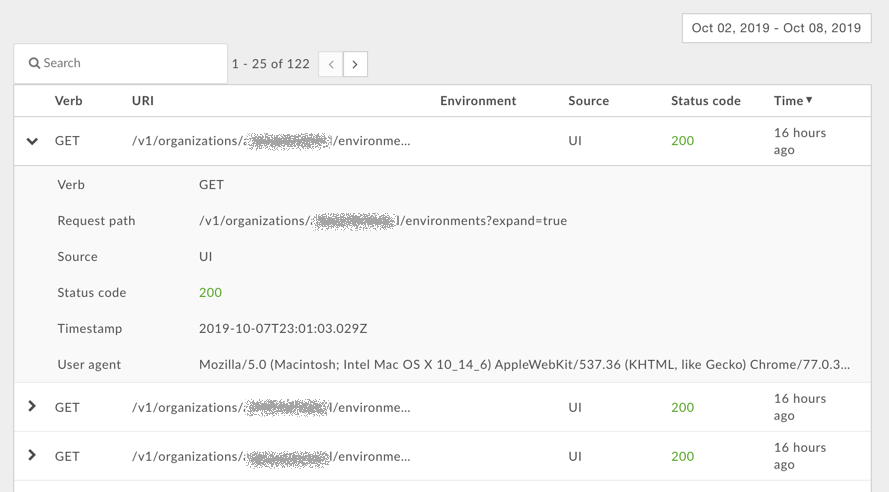
เกี่ยวกับการดำเนินการที่มีความละเอียดอ่อน
หน้าภาพรวมและหน้ากิจกรรมของผู้ใช้จะแสดงข้อมูลเกี่ยวกับการดำเนินการที่ละเอียดอ่อนซึ่งผู้ใช้ดำเนินการ การดำเนินการที่มีความละเอียดอ่อนคือการดำเนินการใดๆ ใน UI หรือ API ที่ดำเนินการ GET/PUT/POST/DELETE ในรูปแบบ API ต่อไปนี้
| กรณีการใช้งาน | รูปแบบ URI ของคำขอ |
|---|---|
| การเข้าถึงนักพัฒนาแอป | /v1/organizations/org_name/developers* |
| การเข้าถึงแอป | /v1/organizations/org_name/apps* |
| การเข้าถึงรายงานที่กำหนดเอง | /v1/organizations/org_name/environments/env_name/stats* |
| การเข้าถึงเซสชันการติดตาม | /v1/organizations/org_name/environments/env_name/apis/proxy/revisions/rev/debugsessions* |
| การเข้าถึงโฮสต์เสมือน | /v1/organizations/org_name/environments/env_name/virtualhosts* |
สำหรับรูปแบบเหล่านี้ อักขระ * จะสอดคล้องกับเส้นทางทรัพยากรใดก็ได้ เช่น สำหรับรูปแบบ URI
/v1/organizations/org_name/developers*
Edge จะติดตามการดำเนินการ GET/PUT/POST/DELETE ใน URI ต่อไปนี้
/v1/organizations/org_name/developers /v1/organizations/org_name/developers/developer_email /v1/organizations/org_name/developersdeveloper_email/attributes/attribute_name
ถามคำถามเกี่ยวกับสิ่งที่คุณเห็น
หน้ากิจกรรมของผู้ใช้ช่วยให้คุณเจาะลึกกิจกรรมของผู้ใช้ในองค์กรได้ สำหรับผู้ใช้แต่ละราย คุณอาจถามตัวเองว่า
- จำนวนการเข้าสู่ระบบเหมาะสมกับผู้ใช้หรือไม่
- ผู้ใช้ดำเนินการที่มีความละเอียดอ่อนจำนวนมากใช่ไหม การดำเนินการเหล่านี้เป็นสิ่งที่ผู้ใช้รายนี้ควรทำใช่ไหม
- กิจกรรมของผู้ใช้เปลี่ยนแปลงในช่วงระยะเวลาหนึ่งหรือไม่ เหตุใดเปอร์เซ็นต์จึงเปลี่ยนแปลง

